word文档是一款非常好用的文本处理软件,在其中我们可以轻松编辑和处理文本内容。如果我们在Word文档中希望将所有的标题都放在一页的开头位置,小伙伴们知道具体该如何进行操作吗,其实操作方法是非常简单的。我们只需要修改一页标题的格式就可以了。在“开始”选项卡的“样式”栏,右键点击自己的标题级别,选项“修改”,在打开的窗口下方点击“格式”并选择“段落”,然后在“换行和分页”栏勾选“段前分页”就可以了,步骤非常简单的。接下来,小编就来和小伙伴们分享具体的操作步骤了,有需要或者是有兴趣了解的小伙伴们快来和小编一起往下看看吧!
第一步:点击打开需要设置的Word文档;

第二步:如果我们需要将标题设置为一级标题,就在“开始”选项卡中右键点击“标题1”,然后点击“修改”,如果没有找到“标题1”,可以在“样式”栏点击右侧的箭头图标进行查找;

第三步:在打开的窗口中点击“格式”——“段落”;

第四步:在新窗口中切换到“换行和分页”,点击勾选“段前分页”,然后依次点击确定关闭窗口;

第五步:后续选中标题内容后,设置为“标题1”,就可以看到内容自动排版到一页的开头位置了。

以上就是Word文档中使标题固定出现在一页的开头位置的方法教程的全部内容了。同样地,如果我们需要设置二级标题,三级标题,也可以使用同样的方法操作。
 ae裁剪视频画面大小的方法教程
ae裁剪视频画面大小的方法教程
在各种视频处理软件中,我们经常会需要将视频画面中的部分裁......
 AVS Video Editor给视频添加标题的教程
AVS Video Editor给视频添加标题的教程
AVSVideoEditor是一款非常简单实用的视频剪辑软件,让用户可以将......
 win10更新太慢了可以关机重启吗详情
win10更新太慢了可以关机重启吗详情
win10最烦人的地方在于会自动更新,即使我们关闭了自动更新也......
 Word表格公式自动重算方法
Word表格公式自动重算方法
在编辑word表格时,有时或许需要进行一些简单的计算。你可以使......
 旧电脑升级指南:哪些硬件适合进行升级
旧电脑升级指南:哪些硬件适合进行升级
随着科技的迅速发展,旧电脑的价值仍然在于其可升级性。很多......
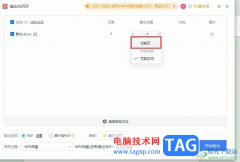
很多小伙伴在对文字文档进行编辑时都会选择使用WPS软件,因为WPS中的功能十分的丰富,并且操作简单,在这款软件中,我们可以使用各种工具来对文字文档进行编辑。有的小伙伴在使用WPS对文...
现在是讲效率的年代,我们怎样才能够在Word中快起来呢?下面是小编觉得word中最实用10个应用技巧。 1.快速定位到上次编辑位置 打开Word文件后,按下Shift+F5键您就会发现光标已经快速...

在Word2007中输入多级列表时有一个快捷的方法,就是使用Tab键辅助输入编号列表,操作步骤如下所述: 第1步,打开Word2007文档窗口,在开始功能区的段落分组中单击编号下拉三角按钮。...
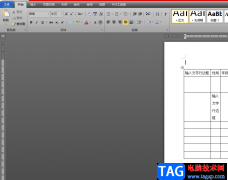
word软件是大家很熟悉的一款办公软件了,几乎是每个用户的必备办公软件了,一直以来深受用户的喜爱,当用户在word软件中编辑文档文件时,可以体验到各种各样的功能选项,能够实现用户对...
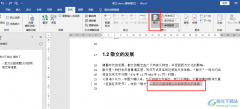
很多小伙伴在使用Word程序编辑文档的时候经常会遇到各种各样的问题,有的小伙伴在编辑文档时会发现自己的文档中有红色的删除线在文字中间,且无法对有红色删除线的内容进行编辑,其实...
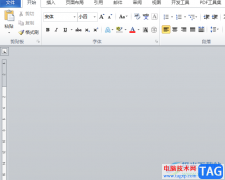
用户在使用word软件来编辑文档文件时,很多时候需要插入图片来装饰文档页面,以此来达到一目了然或是美观的效果,但是用户在含有文字内容的页面上插入图片时,会发生图片无法随意自由...

我们在Word中使用表格时,经常需要在表格中的第一列中输入序号,以更好地体现表格内容的顺序。可是如果手工输入这些序号的话,有 时删除某行无用数据后必然会导致该列序号需要...

word怎么制作三线图呢,话说不少用户都在咨询这个问题呢?下面就来小编这里看下三线表word的画法步骤吧,需要的朋友可以参考下哦。...
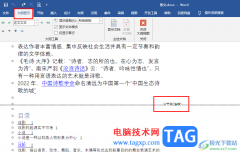
很多小伙伴之所以喜欢使用Word程序来对文字文档进行编辑,就是因为Word程序中的功能十分的丰富,能够满足我们对于文字文档的各种编辑需求。在使用Word程序编辑文字文档的过程中,有的小伙...
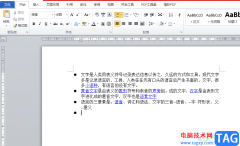
word软件是一款专业的文字处理工具,让用户能够设置出自己满意的文字段落格式,并且解决好遇到的文档编辑问题,因此word软件成为了用户在编辑文档时的首选软件,收获了不少用户的喜欢,...

很多小伙伴在对文字文档进行编辑的时候都会选择使用Word程序,因为Word中的功能十分的丰富,并且操作简单。在使用Word的过程中,有的小伙伴可能会想要对文章中的所有同级标题进行格式编辑...

在word软件中有着强大的文字编排功能,因此用户一般会在word软件中编写文章或是更改文档格式等,给用户带来了许多的便利,因此word软件成为了热门的办公软件之一,当用户在编辑文档文件时...

Word文档是一款非常好用的办公软件,在其中我们可以看轻松编辑和处理文本内容,如果我们在Word文档中希望设置铺满整个页面的图片背景效果,小伙伴们知道具体该如何进行操作吗,其实操作...

WPSWord是一款非常好用的办公软件,很多小伙伴都在使用。如果我们在电脑版Word文档中编辑处理两个表格后,希望将其合并成一个,小伙伴们知道具体该如何进行操作吗,其实操作方法是非常简...

如何在word中画正方形网格线 word中网格线怎么用方法步骤,word中想要画网格线,该怎么画呢?下面我们就来看看word显示网格的教程,很简单,需要的朋友可以参考下。...